따라서 iCloud에서 저장 공간이 거의 소진된다는 알림을 받았습니다. 또는 저장용량을 확인하고 처음 생각했던 것보다 훨씬 높다는 것을 깨달았습니다. Apple은 5GB의 iCloud 저장 공간을 무료로 제공하지만, 이는 몇 년은 고사하고 몇 개월 분량의 사진과 메시지도 저장하기에 충분하지 않습니다.
이 게시물에서는 iCloud 저장 공간을 줄이기 위해 할 수 있는 모든 것을 안내합니다.
1단계: 스토리지를 차지하는 요소 확인
먼저 iCloud 저장 공간을 차지하는 것이 무엇인지 알아야 합니다. 운 좋게도 이것은 모든 Apple 기기에서 매우 쉽게 확인할 수 있습니다.
Mac에서 열기 시스템 환경설정, 클릭 애플 아이디 앱의 오른쪽 상단에서 관리하다… 이 창 하단에서 사용 및 사용하지 않은 iCloud 저장 공간을 표시하는 다채로운 막대 옆에 있습니다. 왼쪽 패널에서 모든 앱을 클릭하면 해당 앱의 iCloud 사용을 관리하는 방법에 대한 지침이 제공됩니다.
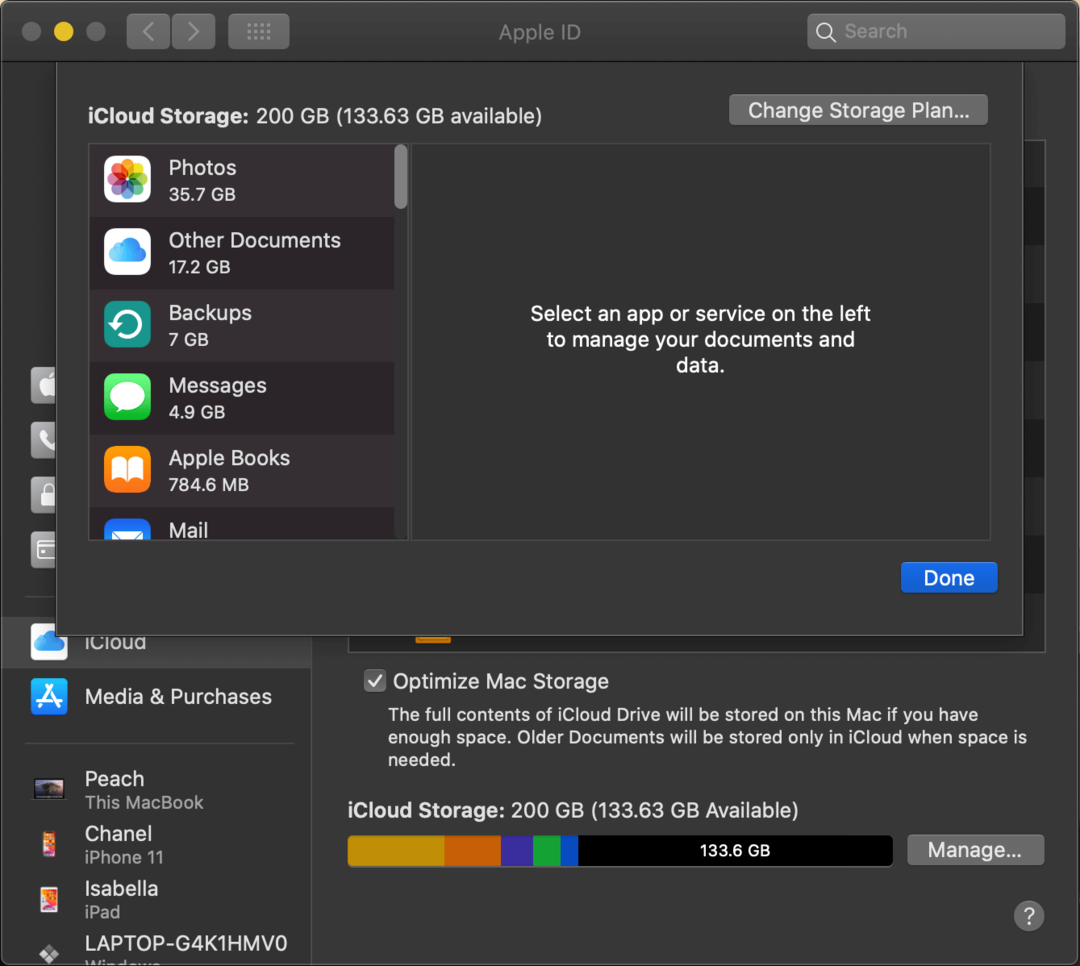
iPhone 또는 iPad에서 설정 앱, 앱 상단에서 이름을 누르고 아이클라우드을 탭한 다음 스토리지 관리 사용 및 사용하지 않은 스토리지를 보여주는 다채로운 막대 아래. 그러면 나열된 모든 앱의 저장 공간을 삭제할 수 있는 옵션이 제공되거나 해당 앱/서비스의 저장 공간을 확보하는 방법이 표시됩니다.
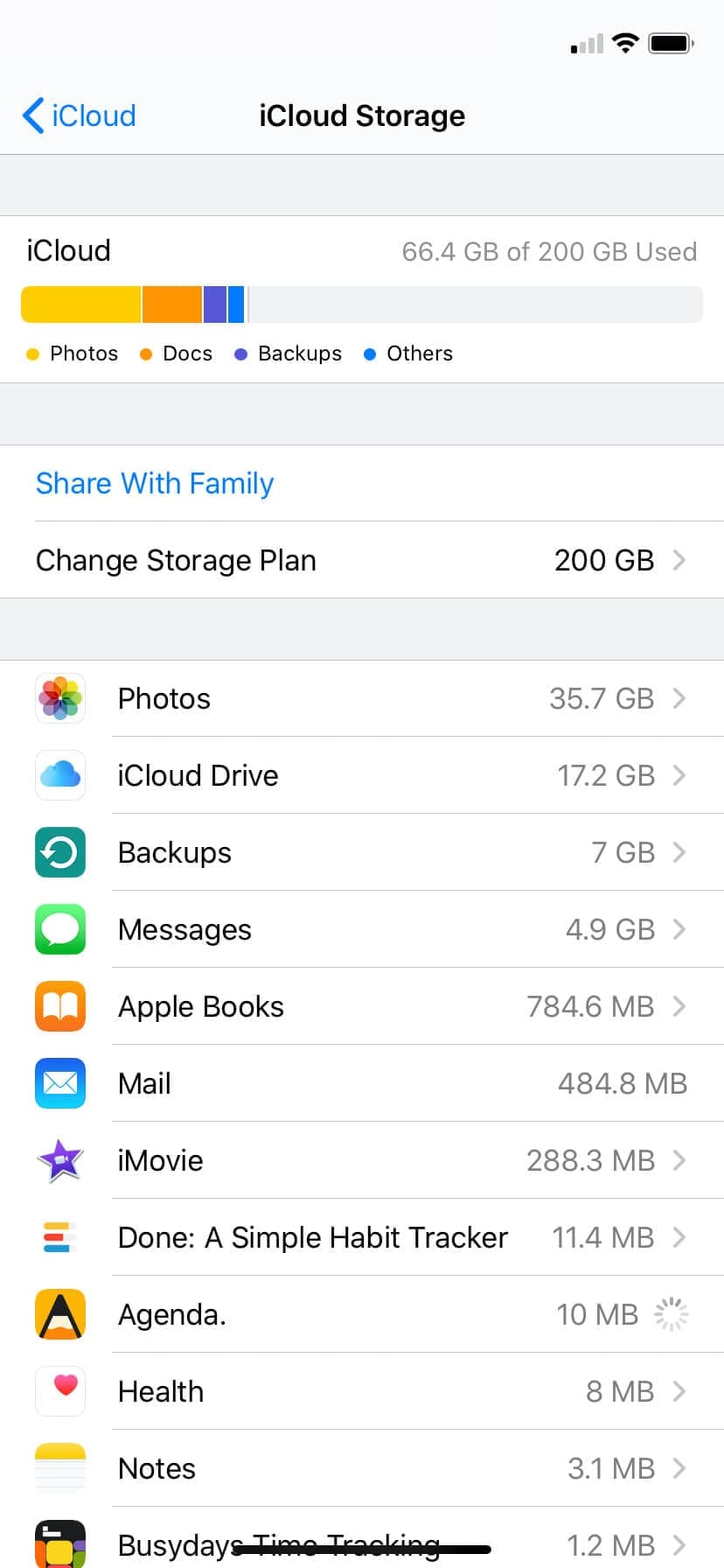
여기서도 목표는 스토리지를 사용하는 항목을 확인하는 것입니다. iCloud 저장 공간을 사용하는 앱이 여러 개 있을 수 있습니다. 우리는 이것을 고칠 것입니다 2 단계.
2단계: iCloud를 사용하여 원하지 않는 앱 끄기
앞으로 프로세스는 본질적으로 Mac에서 동일하지만 iOS 측면만 다룰 것입니다.
경고의 말씀
에서 스토리지 관리 iCloud 설정 섹션에는 iPhone의 다양한 앱에서 생성 및 저장한 파일을 삭제할 수 있는 옵션이 있습니다.
이러한 파일은 일반적으로 다른 장치와 동기화하는 데 사용됩니다. 주로 게임과 소셜 미디어 앱이 될 것입니다. Apple 장치를 하나만 소유하고 보조 장치를 구입할 생각이 없다면 이러한 파일은 쓸모가 없을 것입니다.
앱에서 iCloud 저장 공간을 사용할 수 있는 다른 이유는 일반적으로 예산 또는 비디오 편집 앱과 같이 파일을 생성하는 앱에서 수행되는 중요한 정보를 백업하기 위함입니다. 이것이 앱이 iCloud 저장 공간을 사용하는 이유라고 생각되면 이 파일을 삭제하기 전에 해당 앱을 다시 확인하십시오. 자신도 모르게 가치 있는 것을 삭제할 수 있기 때문입니다.
앱에서 사용하는 iCloud 저장 공간 줄이기
앱에서 사용 중인 iCloud 저장 공간을 줄이는 두 가지 방법이 있습니다. 첫째, 이러한 파일을 삭제할 수 있고 둘째, 앱이 새 iCloud 파일을 생성하지 못하도록 할 수 있습니다. 두 가지를 모두 수행하면 문제가 완전히 제거됩니다. 첫 번째 작업만 수행하면 결국 더 많은 파일이 생성되고 두 번째 작업만 수행하면 새 파일이 추가되지 않지만 이전 파일은 아무데도 가지 않습니다.
파일을 삭제하려면 다음으로 이동하십시오. 스토리지 관리 iCloud 설정 섹션에서 삭제하려는 앱/서비스를 찾아 탭한 다음 데이터 삭제.
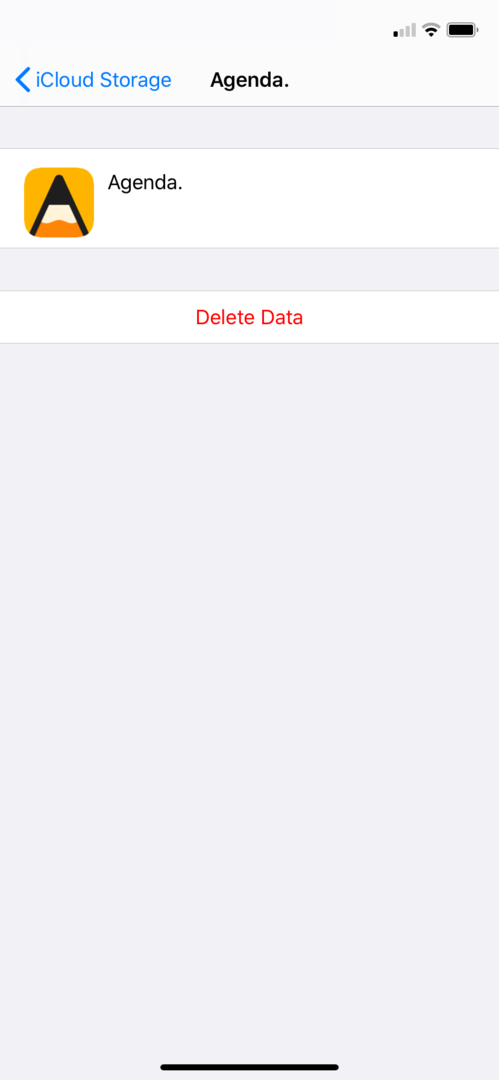
앱이 iCloud 저장 공간에 새 파일을 추가하지 못하도록 하려면 아이클라우드 iCloud 설정 섹션에서 iCloud에 데이터를 업로드하고 싶지 않은 앱 옆에 있는 녹색 스위치를 탭합니다. 그러면 iCloud에 대한 앱의 액세스가 꺼집니다.

3단계: iCloud 사진을 Google 포토로 교체
iCloud에 사진을 저장하는 무료 대안은 Google 포토입니다. Google 포토는 모든 사진을 자동으로 백업하며 백업이 완료되면 휴대전화에서 쉽게 삭제할 수 있습니다. 본질적으로 Apple Photos 앱을 무료 대안으로 제공되는 Google 포토 앱과 교환하는 것입니다. 대부분의 사람들에게 이것은 결과가 거의 없는 쉬운 결정입니다.
Google 포토에 의존하게 된다는 점을 기억하세요. 백업된 사진을 보려면 이 앱을 모든 기기에 다운로드해야 하며 사진을 Google에서 iCloud로 다시 옮기는 것은 다른 방법보다 훨씬 어렵습니다. iOS에 15GB 이상의 사진이 있는 경우 영구적인 이동이 될 것입니다. 또한 Google 포토는 사진을 최고 품질로 저장하지 않으므로 약간의 품질 저하가 있습니다.
4단계: 오래된 파일 삭제
이제 우리는 대부분의 사람들을 불편하게 만드는 영역으로 이동합니다. 바로 오래된 파일을 삭제하는 것입니다. 모바일 게임에서 사용하는 몇 메가 바이트뿐만 아니라 iCloud에 보관하는 오래된 사진, 비디오, 노래, 문서 등.
여기에는 튜토리얼이 많지 않습니다. 당신에게 무엇이 중요하고 무엇이 중요하지 않은지 압니다. 그냥 열어 파일 iPhone 또는 iPad에서 앱을 삭제하고 삭제를 시작합니다.
하지만 몇 가지 팁이 있습니다. 사진 앱에서 사진을 삭제하는 경우 사진 앱에서도 삭제해야 합니다. 최근 삭제됨. 여기에서 삭제하지 않으면 실제로 삭제하는 데 30일이 걸리므로 한 달 동안 계속 저장용량을 차지하게 됩니다.
또한 삭제하려는 파일이 실제로 iCloud에 있는지 확인하십시오. 마지막으로 원하는 것은 모든 사진을 삭제하는 것입니다. 처음에는 iCloud에 사진이 없다는 것을 깨닫기 위해서만입니다. 다음을 참조하여 앱이 iCloud에 파일을 저장하고 있는지 확인할 수 있습니다. 1단계 및 2단계.
5단계: iCloud 파일을 물리적 저장소로 이동
iPad 또는 Mac을 소유하고 있다면 많은 iCloud 파일을 물리적 저장소로 쉽게 이동할 수 있어야 합니다. Mac 또는 iPad에 충분한 저장 공간이 있는 경우 이러한 장치에 직접 파일을 저장할 수 있습니다. 또는 플래시 드라이브나 하드 드라이브를 구입하여 파일을 이동할 수 있습니다.
파일을 저장하는 드라이브를 따라잡아야 한다는 점을 명심하십시오. 다음과 같이 이러한 드라이브를 다른 드라이브에 백업해야 합니다(Mac용 Time Machine을 사용하면 이 작업을 쉽게 수행할 수 있음). 모든 플래시 및 하드 드라이브는 이전에 손상되지 않았다고 가정할 때 약 7년의 고정 수명을 갖습니다. 그 다음에.
6단계: 최악의 시나리오
지금까지 모든 작업을 완료했지만 여전히 스토리지를 줄여야 하는 경우 몇 가지 최악의 시나리오 솔루션이 있습니다. 총알을 깨물고 모든 것을 삭제할 수 있으며 새 파일을 위한 저장 공간을 예약하도록 선택할 수 있습니다. 일반적으로 권장하지 않는 iCloud 백업을 삭제할 수도 있지만 휴대전화의 데이터에 너무 집착하지 않는다면 몇 기가바이트를 확보할 수 있습니다.
마지막으로, 아무 것도 작동하지 않는다면, 분리하려는 모든 것을 삭제했지만 여전히 더 많은 공간이 필요하다면 iCloud 저장 공간을 업그레이드해야 할 때입니다.
그리고 그것은 친구 여러분, iCloud 저장 공간을 지우기 위해 할 수 있는 모든 것입니다. 도움이 되었기를 바랍니다!
자주 묻는 질문
iCloud 저장 공간 비용은 얼마입니까?
iCloud 저장 공간에는 월별 요금이 부과됩니다. iCloud 계정을 생성하면 5GB의 저장 공간이 무료로 제공되며, 50GB는 월 $0.99, 200GB는 월 $2.99, 2TB는 월 $9.99입니다.
"x" 앱이 iCloud 저장 공간을 사용하는 이유는 무엇입니까?
iCloud 저장 공간을 사용하는 대부분의 앱은 동기화를 위해 그렇게 합니다. 동기화는 동일한 파일, 진행 상황 및 설정이 모두 있는 두 대의 다른 Apple 기기에서 동일한 앱을 사용할 수 있음을 의미합니다. 일부 앱은 iCloud 저장 공간을 사용하여 해당 앱 내에서 데이터를 백업하기도 합니다. 이는 일반적으로 동영상 편집 앱이나 긴 모바일 게임과 같이 데이터 손실이 큰 실망을 안겨주는 앱에서 수행됩니다.